windows server 实训报告

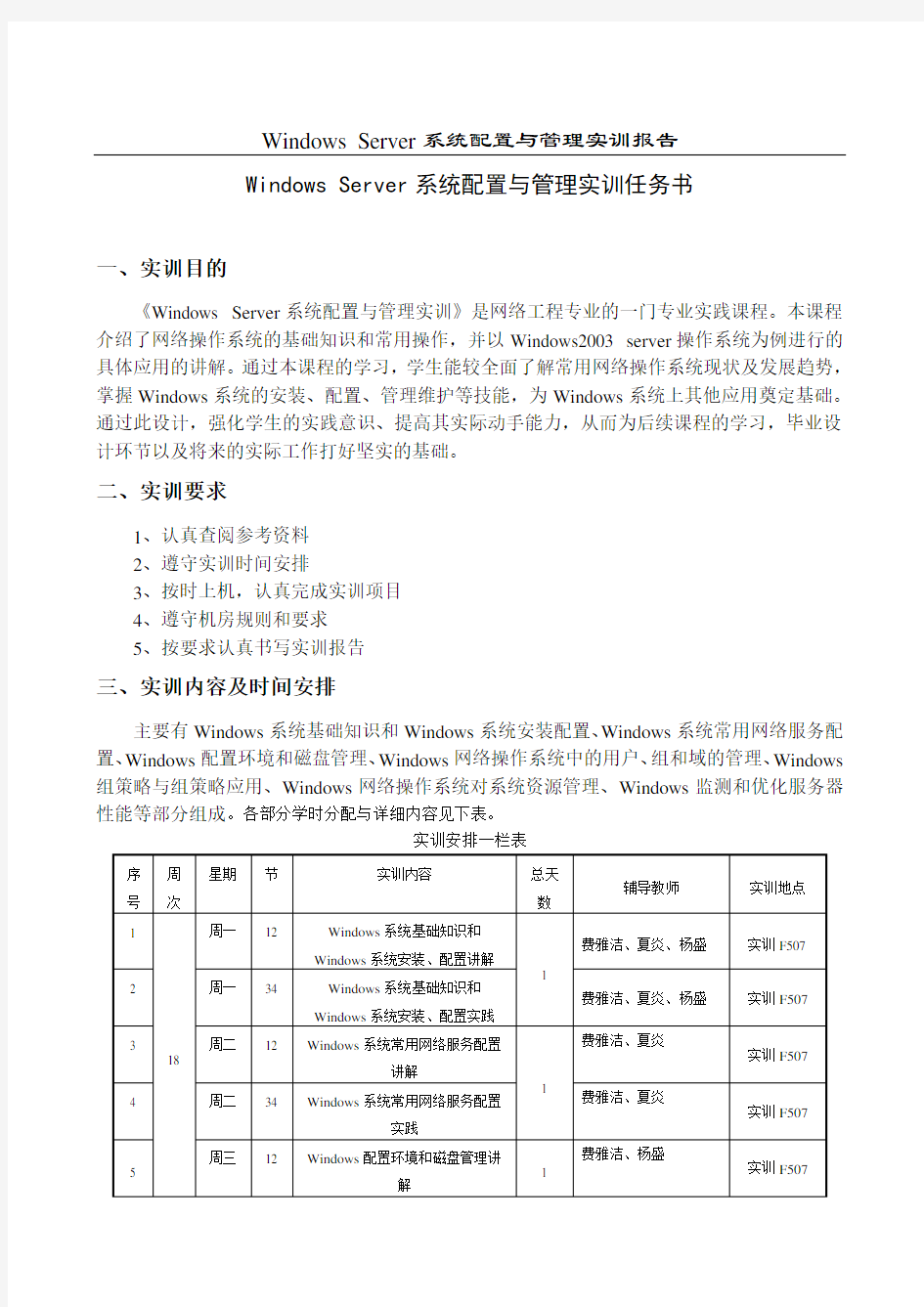
实训报告
姓名:
学号:
专业:网络工程班级:
指导教师:
实训项目:Windows Server系统配置与管理
实训地点:
起始日期:2014年6月30日至2014年7月4日
Windows Server系统配置与管理实训报告
Windows Server系统配置与管理实训任务书
一、实训目的
《Windows Server系统配置与管理实训》是网络工程专业的一门专业实践课程。本课程介绍了网络操作系统的基础知识和常用操作,并以Windows2003 server操作系统为例进行的具体应用的讲解。通过本课程的学习,学生能较全面了解常用网络操作系统现状及发展趋势,掌握Windows系统的安装、配置、管理维护等技能,为Windows系统上其他应用奠定基础。通过此设计,强化学生的实践意识、提高其实际动手能力,从而为后续课程的学习,毕业设计环节以及将来的实际工作打好坚实的基础。
二、实训要求
1、认真查阅参考资料
2、遵守实训时间安排
3、按时上机,认真完成实训项目
4、遵守机房规则和要求
5、按要求认真书写实训报告
三、实训内容及时间安排
主要有Windows系统基础知识和Windows系统安装配置、Windows系统常用网络服务配置、Windows配置环境和磁盘管理、Windows网络操作系统中的用户、组和域的管理、Windows 组策略与组策略应用、Windows网络操作系统对系统资源管理、Windows监测和优化服务器性能等部分组成。各部分学时分配与详细内容见下表。
实训安排一栏表
四、实训报告要求
实训报告是学生对本次实训与实践的全面总结,应该反映每个实训阶段的设计思路和实训内容。该实训报告,应作为整个实训评分的书面依据和存档材料。实训报告一般要以固定规格的纸张(如A4)书写或打印并装订,字迹及图形要清楚,工整,规范。内容及要求如下:
⑴实训任务、要求及所用软硬件环境或工具介绍。
⑵实训内容中要求的分析设计结果。
⑶实现过程和结果
⑷验收情况,总结
五、实训成绩评定
成绩包括平时检查(包括出勤)、考试成绩和实训报告三个部分。由实训指导教师科学评定成绩,各项成绩按比例累加得到实训总成绩。
成绩包括平时检查、出勤情况、分项测试、实训报告四部分组成。
最终成绩由以上各项成绩综合评定,以上四项占总成绩比例如下:
平时检查:15% ;出勤情况:15%;
分项测试:30% ;实训报告:40%;
如平时出勤或者实训报告不合格则总成绩为不及格。
评定结果为:优秀、良好、中、及格、不及格。
注:其中平时检查和实训报告具有一票否决权,其一不及格总成绩为不及格。
六、相关说明
⑴本实训的实训内容由指导教师先讲解,然后学生动手操作。
⑵本实训中有部分内容需要进行分项考试确定分项成绩。
⑶实训内容中的时间安排为参考学时,可根据具体实训进程做适当调整。
⑷本实训注重在规定的时间内完成考试题目,目的在于加强学生的动手能力。七、参考资料
⑴张浩军.计算机网络操作系统Windows Server 2003管理与配置.水利水电出版社
⑵汤小丹.计算机操作系统(第3版).西安电子科技大学出版社
⑶徐甲同.网络操作系统.吉林大学出版社
实训成绩评定表1
实训成绩评定表2
实训成绩评定表3
摘要
Windows Server 2003是微软基于windows xp/NT4.0开发的的服务器操作系统。开发代号Whistler Server,于2003年3月28日发布,并在同年四月底上市。相对于Windows 2000做了很多改进,如:改进的Active Directory(活动目录)(如可以从schema中删除类);改进的Group Policy(组策略)操作和管理;改进的磁盘管理,如可以从Shadow Copy(卷影复制)中备份文件。特别是在改进的脚本和命令行工具,对微软来说是一次革新:把一个完整的命令外壳带进下一版本Windows——的一部分。
Windows Server 2003系列增强了群集支持,从而提高了其可用性。对于部署业务关键的应用程序、电子商务应用程序和各种业务应用程序的单位而言,群集服务是必不可少的,因为这些服务大大改进了单位的可用性、可伸缩性和易管理性。在Windows Server 2003中,群集安装和设置更容易也更可靠,而该产品的增强网络功能提供了更强的故障转移能力和更长的系统运行时间。
随着桌面计算机、便携式计算机和便携式设备上计算量的激增,维护分布式个人计算机网络的实际成本也显著增加了。通过自动化来减少日常维护是降低操作成本的关键。Windows Server 2003新增了几套重要的自动管理工具来帮助实现自动部署,包括Microsoft软件更新服务和服务器配置向导。新的组策略管理控制台使得管理组策略更加容易,从而使更多的机构能够更好地利用Active Directory服务及其强大的管理功能。此外,命令行工具使管理员可以从命令控制台执行大多数任务。
Windows Server 2003在存储管理方面引入了新的增强功能,这使得管理及维护磁盘和卷、备份和恢复数据以及连接存储区域网络更为简易和可靠。
关键词Windows Server 2003 组策略磁盘管理操作系统
目录
1绪论 (1)
1.1 Windows Server系统配置与管理实训的意义 (1)
1.2 Windows Server系统配置与管理的主要内容 (1)
2.Windows Server系统配置与管理实训 (2)
2.1Windows系统基础知识和Windows系统安装、配置 (2)
2.1.1 Windows系统基础知识 (2)
2.1.2 Windows系统安装、配置 (2)
2.2 Windows系统常用网络服务配置 (13)
2.2.1 DNS服务器配置与管理 (13)
2.2.2 DHCP服务器配置与管理 (15)
2.2.3 FTP服务器配置与管理 (20)
2.3 Windows配置环境和磁盘管理 (24)
2.3.1 磁盘管理的控制器 (24)
2.3.2 创建主磁盘分区 (25)
2.3.3 创建扩展磁盘分区 (27)
2.3.4 升级动态磁盘 (27)
2.3.5 跨区卷 (29)
2.3.6 带区卷 (29)
2.3.7 镜像卷 (30)
2.3.8 RAID-5卷 (30)
2.4 Windows网络操作系统中的用户、组和域的管理、Windows组策略与组策略应用 (32)
2.4.1 工作组与域的区别 (32)
2.4.2 公司采用域管理的好处 (32)
2.4.3 把一台成员服务器提升为域控制器 (33)
2.4.4 组策略的应用 (42)
Ⅰ
2.5.1 网络操作系统 (44)
2.5.2 对等结构网络操作系统 (44)
2.5.3 非对等结构网络操作系统 (44)
2.5.4 网络操作系统的功能 (44)
3 实训总结 (46)
Ⅱ
Windows Server系统配置与管理实训报告
1绪论
1.1 Windows Server系统配置与管理实训的意义
计算机网络操作系统是计算机网络的心脏和灵魂,是构建计算机网络的软件核心和基础。Windows Server 2003操作系统是微软新一代基于NT内核的企业级网络操作系统,是迄今为止最快、最可靠和最安全的Windows服务器操作系统之一。
《Windows Server系统配置与管理实训》是网络工程专业的一门专业实践课程。该课程介绍了网络操作系统的基础知识和常用操作,并以Windows server2003操作系统为例进行的具体应用的讲解。通过该课程的学习,我们能较全面了解常用网络操作系统现状及发展趋势,掌握Windows系统的安装、配置、管理维护等技能,为Windows系统上其他应用奠定基础。通过此设计,强化学生的实践意识、提高其实际动手能力,从而为后续课程的学习,毕业设计环节以及将来的实际工作打好坚实的基础。
1.2 Windows Server系统配置与管理的主要内容
管理实训的主要内容有Windows系统基础知识和Windows系统安装配置、Windows系统常用网络服务配置、Windows配置环境和磁盘管理、Windows网络操作系统中的用户、组和域的管理、Windows组策略与组策略应用、Windows网络操作系统对系统资源管理、Windows 监测和优化服务器性能等部分组成。
1
2.Windows Server系统配置与管理实训
2.1Windows系统基础知识和Windows系统安装、配置
2.1.1Windows系统基础知识:Windows Server 2003属于网络操作系统。所谓网络操作系统就是程序的组合,是在网络环境下,用户与网络资源之间的接口,用以实现对网络资源的管理和控制。
网络操作系统是使联网计算机能够方便而有效地共享网络资源,为网络用户提供所需的各种服务的软件与协议的集合。我们主要学习了网络操作系统的概念、分类及功能,Windows Server 2003的产生、版本差异和新功能特性。
网络操作系统一般可以分为两类:面向任务型与通用型。面向任务型网络操作系统是为某一种特殊网络应用要求设计的;通用型网络操作系统能提供基本的网络服务功能,支持用户在各个领域应用的需求。
Windows Server 2003的家族包括:Windows Server 2003 标准版、Windows Server 2003 企业版、 Windows Server 2003 数据中心版、 Windows Server 2003 Web版。
Windows Server 2003家族产品优点介绍:
①可靠性:Windows Server 2003提供了集成结构,确保商业信息的安全性和系统高稳定性。
②高效性:Windows Server 2003 提供各种工具,用于部署、管理和使用网络资源;通过策略设置进行网络的自动化管理。
③连接:Windows Server 2003提供了集成的 Web 服务器和流媒体服务器,快速安全地创建动态 Intranet 和Internet Web 站点;集成的应用程序服务器,非常容易地进行开发、部署和管理 XML Web 服务。
④经济性:Windows Server 2003 提供了简单易用的说明性指南,加快技术方案的掌握。
2.1.2Windows系统安装、配置
⑴系统和硬件设备要求:建议使用最小速度为 550 MHz、每台计算机最多支持 8 个处理器、建议最少 256 MB RAM 、需要的最少空间大约为 2 GB。
安装的方式:
①光盘安装:系统应具有CD-ROM 或 DVD 驱动器,高密度 3.5 英寸磁盘驱动器。如果计算机支持从 CD-ROM 启动时,则可直接从光盘启动并安装操作系统。
②网络安装:从网络安装系统需要一块或几块与 Windows Server 2003 兼容的网卡,并将计算机通过网络连接线连在网络上,为安装程序文件提供网络访问的服务器。
⑵Windows Server的安装:
使用光盘来安装Windows Server 2003 如图2-1
图 2-1 Virtual Machine Settings
通过安装光盘直接安装Windows Server 2003,直接以Windows server 2003的安装光盘来开机后,计算机会自动执行安装程序。使用安装光盘来开机,要求计算机本身支持光盘开机。
利用光盘安装Windows server 2003的安装步骤如下:
(1)计算机电源打开后按del键,进入BIOS设置画面,将开机顺序设置为以光驱优先启动。(2)插入Windows server 2003光盘,保存BIOS设置,然后重新启动计算机。若硬盘内已安装了其它操作系统,则屏幕上会出现“press any key to boot from CD-ROM ”类似信息,此时请立即按任意键,以便从光盘启动安装程序,否则会启动已安装的操作系统。
(3)屏幕上端出现“setup is inspecting your computer’s hardware configurarionn…”信息时,表示安装程序正在检测计算机内的硬件设备。
(4)出现如图2-2所示对话框时,安装程序会将windows server 2003核心程序、安装时所需的部分文件等加载到计算机内存中,然后检测计算机内有哪些大容量存储设备。
图2-2 载入
(5)出现如图2-3所示对话框时,选择要安装的目的分区,在对话框上方有当前操作的提示,可以根据提示选择适当的操作。最后在选择的安装目的磁盘上按enter确认安装。如图2-3
图2-3 选择分区
(6)接着为文件系统选择格式,如图2-4所示,选择该磁盘文件系统格式
图2-4 磁盘文件系统格式
(7)出现如图2-5所示对话框,安装程序开始格式化硬盘。格式化完成后,安装程序会将安装必需的文件复制到该磁盘分区的windows文件夹中,如图2-6所示。
图2-5 安装程序开始格式化硬盘
图2-6 复制到该磁盘分区的windows文件夹
动重新启动计算机,也可以按enter键立即启动计算机,如图2-8所示。
图2-7 初始化Windows的配置
图2-8 计算机重启
(9)重新启动计算机后,进入图形化的windows安装界面,如图2-9所示。接着出现全新的windows安装界面,如图2-10所示,在安装过程中会出现windows server 2003的介绍
图2-9 重启中
图2-10 安装驱动
(10)等待一段时间后,接着提示你设置区域和语言选项,如图2-11所示,一般采用默认值,单击“下一步”按钮继续。
图2.1.11
图2.1.11
图2-11 Window安装程序
(11)出现如图2-12所示“自定义软件”对话框时,请输入姓名及公司名称,单击“下一步”继续。
图2.1.12
图2-12 Window安装程序
(12)出现如图2-13所示对话框时,选择合适的授权模式,按“下一步”按钮继续。
图2.1.13
图2-13 Window安装程序
(13)如图2-14所示,输入惟一的计算机名称和系统管理员密码。单击“下一步”,出现如图2-15所示对话框,选“是”。
图2-14 Window安装程序图2-15 Window安装程序
(14)接着出现如图2-16所示对话框,确定正确的日期和时间。然后单击“下一步”按钮开始安装网络。
图2-16 Window安装程序
(15)经过一段时间后,网络安装完成,出现如图2-17所示对话框,选择使用典型设置还是自定义设置,然后单击“下一步”继续。
图2.1.17
图2-17 Window安装程序
